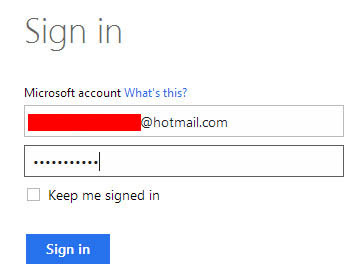هل تريد معرفة كيف تقوم بإضافة صديق جديد على سكايب، يرجى تتبع الخطوات التالية:
في الصفحة الرئيسية لسكايب، سنضغط على الأيقونة مع رمز زائد على اليمين:
بهذه الطرقة ستقومون بإضافة أي شخص أو صديق على سكايب ليكون على لائحة الإتصال الخاصة بكم عندما يقبل دعوة الإضافة.
1- إضافة صديق على سكايب:
في الصفحة الرئيسية لسكايب، سنضغط على الأيقونة مع رمز زائد على اليمين:
 |
| إظافة صديق جديد على سكايب |
2- البحث عن الشخص المراد إضافته:
لدينا الكثير من خيارات البحث، وذلك باستعمال الإسم، سكايب، أو البريد الالكتروني وذلك بتتبع المراحل التالية:
1- البحث عن الصديق باستعمال الإسم، الإميل... إذا كانت المعلومات صحيحة فسيتم إظهار الشخص لإضافته.
2 - ننقر على الإسم لفتح نافذة المحادثة.
3 - ثم ننقر إظافة إلى جهات الإتصال.
 |
| إضافة صديق جديد على سكايب |